


/中文/

/中文/

/中文/

/中文/

/中文/

/中文/

/中文/

/中文/

/中文/

/中文/
 Todo清單v2.0.0官方版
Todo清單v2.0.0官方版 京東自動搶券v1.50免費版
京東自動搶券v1.50免費版 Everything官方版v1.4.1.998最新版
Everything官方版v1.4.1.998最新版 LOL英雄聯盟角色變大工具v1.0 綠色防封版
LOL英雄聯盟角色變大工具v1.0 綠色防封版 美圖秀秀64位最新版v6.4.2.0 官方版
美圖秀秀64位最新版v6.4.2.0 官方版 福昕pdf編輯器去水印綠色版(圖像處理) v9.2 最新版
福昕pdf編輯器去水印綠色版(圖像處理) v9.2 最新版 微軟必應詞典官方版(翻譯軟件) v3.5.4.1 綠色版
微軟必應詞典官方版(翻譯軟件) v3.5.4.1 綠色版 搜狗輸入法電腦最新版(輸入法) v9.3.0.2941 官方版
搜狗輸入法電腦最新版(輸入法) v9.3.0.2941 官方版 網易音樂(音樂) v2.5.5.197810 電腦版
網易音樂(音樂) v2.5.5.197810 電腦版  WPS Office 2019 電腦版(WPS Office ) 11.1.0.8919全能完整版
WPS Office 2019 電腦版(WPS Office ) 11.1.0.8919全能完整版Process Explorer是一款免費的增強型任務管理器,是最好的進程管理器. 它能讓使用者了解看不到的在後台執行的處理程序,可以使用它方便地管理你的程序進程. 能監視,掛起,重啟,強行終止任何程序,包括係統級別的不允許隨便終止的關鍵進程和十分隱蔽的頑固木馬。
1.顯示被執行的映像文件各種信息
2.顯示進程安全令牌和權限
3.加亮顯示進程和線程列表中的變化
4.顯示作業中的進程,以及作業的細節
5.顯示運行。NET/WinFX應用的進程,以及與.NET相關的細節
6.顯示進程和線程的啟動時間
7.顯示內存映射文件的完整列表
8.能夠掛起一個進程
9.能夠殺死一個線程
10.顯示進程的Virus Total安全性
1、按住下圖中的瞄準鏡圖標,然後把瞄準鏡拖到彈出的IE或程序窗口上,即可定位到是哪個程序
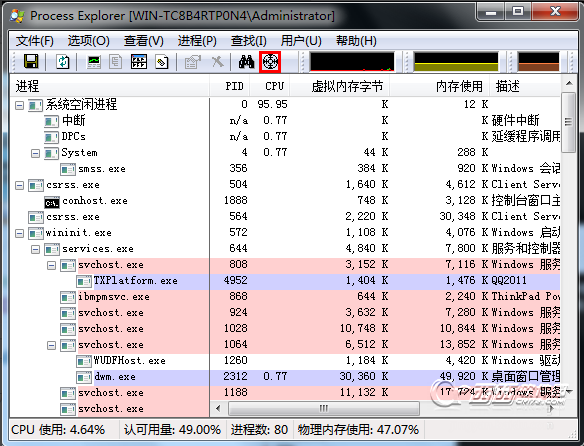
2、以迅雷為例,按住瞄準鏡,拖動到迅雷的提示框上,會定位到迅雷的進程。看下圖,迅雷的進程已經變成了藍色。
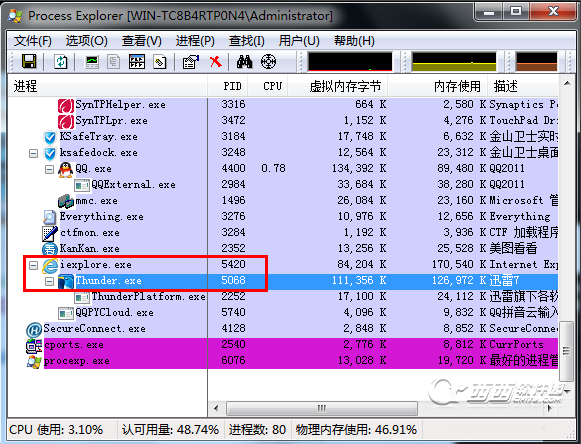
3、為什麼在上圖中,迅雷的上一級進程,也叫做父進程是IE進程呢?因為迅雷是通過IE調用起來的,所以迅雷的父進程顯示的是iexplorer.exe。比如有時候你可能會發現,你用這個方法抓到一個進程,但是從進程名上看不出是誰的廣告,那麼不妨注意下抓到的廣告進程的父進程是誰,或許就有結果了。那麼再舉個例子說明下父進程的問題,看下圖:
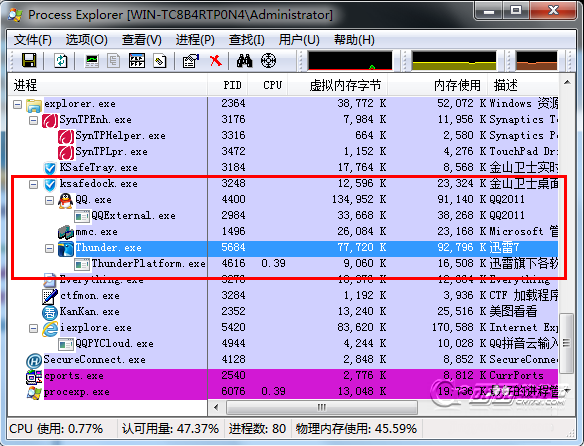
你會發現圖中的迅雷進程和QQ進程變成了ksafedock.exe,這是為什麼呢?因為截這個圖時,我是通過金山衛士的桌麵助手啟動的,所以QQ和迅雷的進程都變成了金山衛士的桌麵助手進程!
4、如果有一天,你抓到一個廣告進程,但是不進程路徑看不到,怎麼辦?很簡單,雙擊你抓到的廣告進程,會看到下圖:
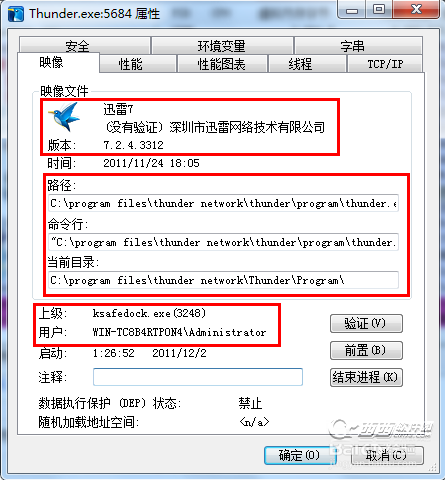
仍然以迅雷為例子,注意紅色框,從上往下看,依次會看到這個程序的圖標,然後可以看到程序的路徑,還可以看到程序的上級進程,也就是父進程,還可以看到是通過哪個用戶權限運行的。
ok,關於使用Process Explorer抓廣告的剛發就介紹到這裏,當然這個工具不隻是用來抓廣告的,還可以做其他事情,比如你發現一個進程的CPU占用率很高,又不知道是為什麼,一樣可以用這個工具來查。比如,有一天你發現,你的IE莫名其妙的出現CPU使用率很高的問題,怎麼辦呢?很簡單,打開Process Explorer工具,然後找到CPU使用率比較高的進程,我這裏以IE為例,雙擊這個IE進程。

雙擊IE後,會打開如下界麵,然後依次點擊線程,點擊線程時可能會有個報錯,不用理他,然後再點CPU那一列,按照CPU使用率排序,接下來你就可以看到占用CPU高的文件了,可能是dll,也可能是ocx,也可能是其他……
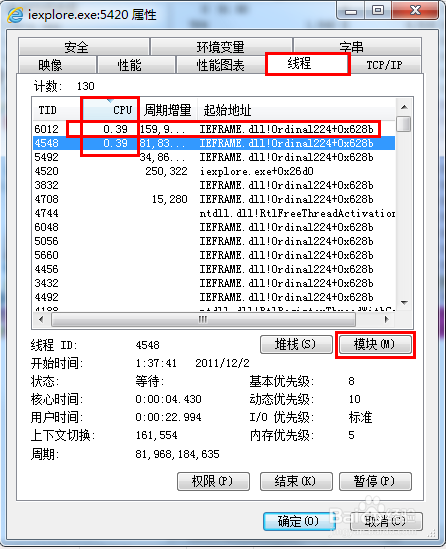
然後你選中這個dll或oxc文件後,再點擊模塊,會打開下圖界麵,點擊詳細信息就可以看到這個文件是屬於哪個公司的了,比如顯示Microsoft肯定是微軟的了……
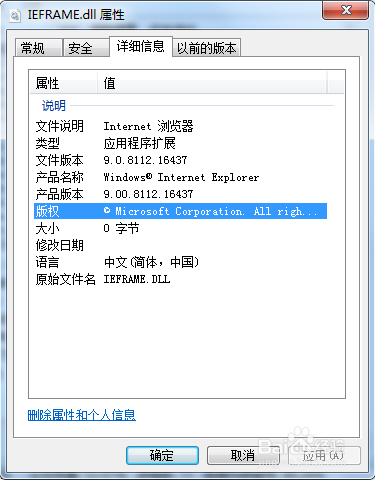
那麼本人一直是奉行,不錯殺一個好人,也不放過一個壞人的思想,萬一你判斷錯了怎麼辦?很簡單,Process Explorer還提供了一個很好的功能,那就是“暫停”進程模塊的功能,繼續上麵的例子,比如我發現IE的CPU使用率高時,我就可以暫停掉我懷疑的組件dll,或ocx,看CPU是否下降了。如果暫停到這個模塊,CPU下來了,而且也沒任何異常,那麼基本可以確認是這個dll或oxc導致的,你可以考慮卸載他,給他重命名,或者找廠商解決……

好吧,關於Process Explorer的用法就說到這裏吧,貌似已經比較全麵,至於未說到的,大家自己研究下吧
看圖示,太強大了,對進程中的產品描述非常詳細,雙擊某一個進程,可以打開進程所在的程序屬性,以及所在的目錄,右鍵可以結束進程。功能之多已經超出了我的想像。
第一次運行 Process Explorer 時需要把字體設置一下, 點“選項”——“字體”, 然後把字體設置為宋體,9號就可以了。








 鳳凰OS係統ISO鏡像(鳳凰係統x86) v1.5 PC版係統優化
/ 552M
鳳凰OS係統ISO鏡像(鳳凰係統x86) v1.5 PC版係統優化
/ 552M
 華為鴻蒙os係統最新版(華為鴻蒙測試) v1.0 免費版係統優化
/ 0B
華為鴻蒙os係統最新版(華為鴻蒙測試) v1.0 免費版係統優化
/ 0B
 vmware去虛擬化插件官方版(係統優化) v1.0 免費版係統優化
/ 233K
vmware去虛擬化插件官方版(係統優化) v1.0 免費版係統優化
/ 233K
 winpe ISO鏡像(定製啟動係統) v1.0 電腦版係統優化
/ 59M
winpe ISO鏡像(定製啟動係統) v1.0 電腦版係統優化
/ 59M
 process lasso激活碼生成器(免費獲取激活碼) 免費版係統優化
/ 575K
process lasso激活碼生成器(免費獲取激活碼) 免費版係統優化
/ 575K
 中標麒麟桌麵操作係統最新版(國產64位電腦係統) v7.0 官方版係統優化
/ 1G
中標麒麟桌麵操作係統最新版(國產64位電腦係統) v7.0 官方版係統優化
/ 1G
 牛學長安卓手機修複工具v2.4.0.10官方版係統優化
/ 1M
牛學長安卓手機修複工具v2.4.0.10官方版係統優化
/ 1M
 騰訊軟件管家獨立版免費版係統優化
/ 8M
騰訊軟件管家獨立版免費版係統優化
/ 8M
 DirectX修複工具OL 9.0c免費版(DirectX組件修複)係統優化
/ 249K
DirectX修複工具OL 9.0c免費版(DirectX組件修複)係統優化
/ 249K
 注冊表修複工具win10版v3.3.6 綠色版係統優化
/ 813K
注冊表修複工具win10版v3.3.6 綠色版係統優化
/ 813K
 華為鴻蒙os係統最新版(華為鴻蒙測試) v1.0 免費版係統優化
/ 0B
華為鴻蒙os係統最新版(華為鴻蒙測試) v1.0 免費版係統優化
/ 0B
 鳳凰OS係統ISO鏡像(鳳凰係統x86) v1.5 PC版係統優化
/ 552M
鳳凰OS係統ISO鏡像(鳳凰係統x86) v1.5 PC版係統優化
/ 552M
 vmware去虛擬化插件官方版(係統優化) v1.0 免費版係統優化
/ 233K
vmware去虛擬化插件官方版(係統優化) v1.0 免費版係統優化
/ 233K
 winpe ISO鏡像(定製啟動係統) v1.0 電腦版係統優化
/ 59M
winpe ISO鏡像(定製啟動係統) v1.0 電腦版係統優化
/ 59M
 process lasso激活碼生成器(免費獲取激活碼) 免費版係統優化
/ 575K
process lasso激活碼生成器(免費獲取激活碼) 免費版係統優化
/ 575K
 中標麒麟桌麵操作係統最新版(國產64位電腦係統) v7.0 官方版係統優化
/ 1G
中標麒麟桌麵操作係統最新版(國產64位電腦係統) v7.0 官方版係統優化
/ 1G
 牛學長安卓手機修複工具v2.4.0.10官方版係統優化
/ 1M
牛學長安卓手機修複工具v2.4.0.10官方版係統優化
/ 1M
 騰訊軟件管家獨立版免費版係統優化
/ 8M
騰訊軟件管家獨立版免費版係統優化
/ 8M
 DirectX修複工具OL 9.0c免費版(DirectX組件修複)係統優化
/ 249K
DirectX修複工具OL 9.0c免費版(DirectX組件修複)係統優化
/ 249K
 注冊表修複工具win10版v3.3.6 綠色版係統優化
/ 813K
注冊表修複工具win10版v3.3.6 綠色版係統優化
/ 813K